Hur man kan stoppa detta melteshaschuyu animeringar i din webbläsare
Webbläsare / / December 19, 2019
Nyligen animerade bilder i GIF-format ges nytt liv. Men vissa platser så beroende av dem att detta redan börjar irritera. I den här artikeln får du lära dig att ta kontroll över SIFCO.
google Chrome
Tyvärr har Chrome inbyggda inställningar för att styra GIFCA. Lyckligtvis, för den här webbläsaren, där så många olika förlängningarAtt jag lätt kunde hitta en lämplig lösning på detta problem. Utfärdats, förresten, har Google.
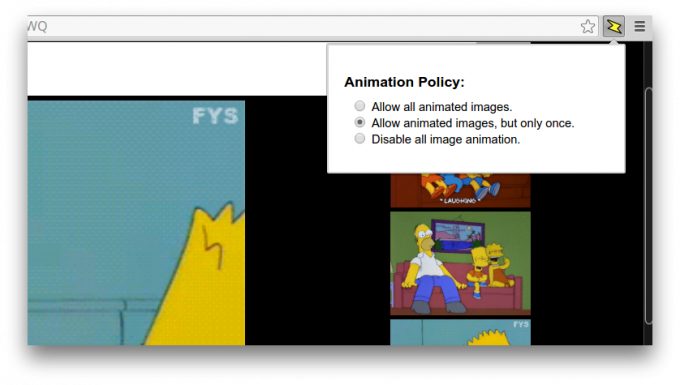
Efter att ha installerat denna utvidgning i webbläsarens verktygsfält blir en ny knapp. Du behöver bara klicka på den och välj meny en av uppspelning av animation. Det finns tre alternativ: normal uppspelning, engångs uppspelning och visning av statiska bilder.
Pris: 0
mozilla Firefox
När du skapar webbläsarutvecklare Mozilla Firefox för att ta hand om förekomsten av lämpliga inställningar. För att komma åt dem måste du utföra följande steg:
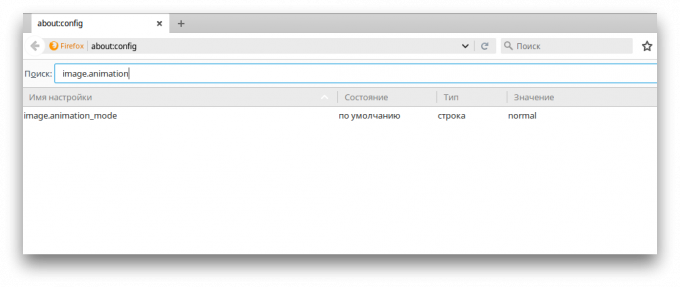
- Ange i din webbläsare about: config.
- Observera varningen och klicka på "Nästa".
- Ange söksträngen image.animation.
- Alternativet visas framför dig image.animation_mode. Som standard är det set normal, Vilket innebär oavbruten uppspelning av animering i en cirkel. Du kan ändra denna inställning på none eller en gång. I det första fallet är animeringen inaktiveras och endast en gång, kommer att spelas i den andra.
- Stäng inställningssidan, och sedan starta om webbläsaren.
Om du inte är tillräcklig kapacitet finns i webbläsaren kan du använda sig av tredjepartstillägg. Växla animerade GIF kan spela SIFCO genom att klicka med musen, lägg dem på en paus och göra några andra knep.
Internet Explorer
C kan knappast föreställa sig någon av våra läsare njuta av denna webbläsare, men jag antar att det någonstans finns en sådan person.
Så jag vill berätta för dig, min käre vän, vilken underbar i webbläsaren är det också möjligt att bli av med de animerade bilderna. Precis som vuxna.
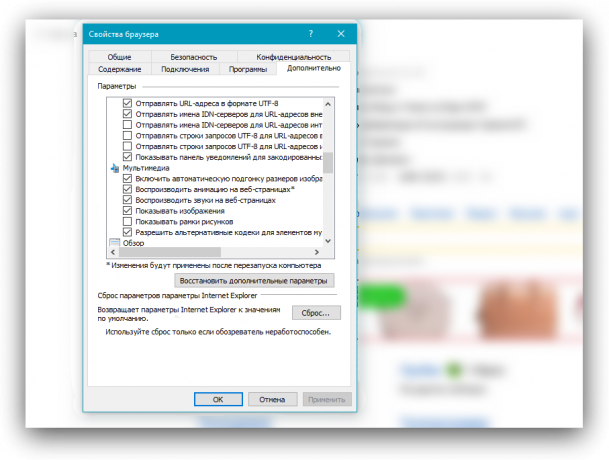
För att komma åt det här alternativet måste du öppna fönstret "Internet-alternativ", och sedan växla till fliken "Avancerat". Här i "Media" bör avmarkera rutan bredvid linjen "Play animationer i webbsidor". För att spara de inställningar du behöver för att starta om webbläsaren, inte bara, utan också för hela datorn.
I din webbläsare, Microsoft Edge off funktion av animation saknas fortfarande. Dock är förhoppningen att, tack vare stöd från tillägg har förekommit, kommer detta problem snart lösas.



